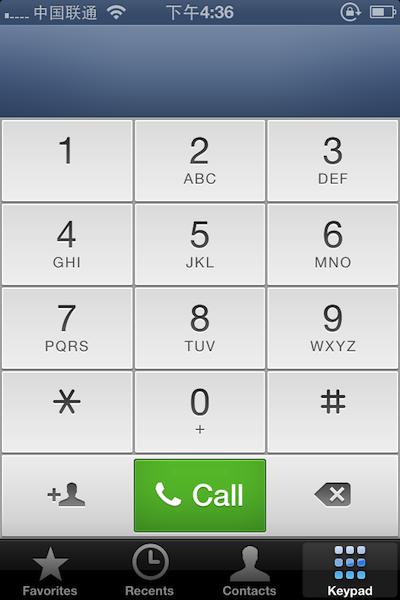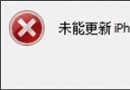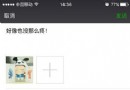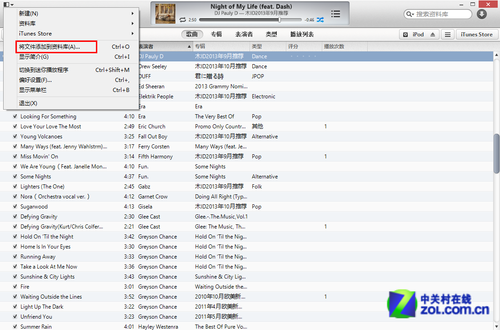iOS 6 多圖速覽
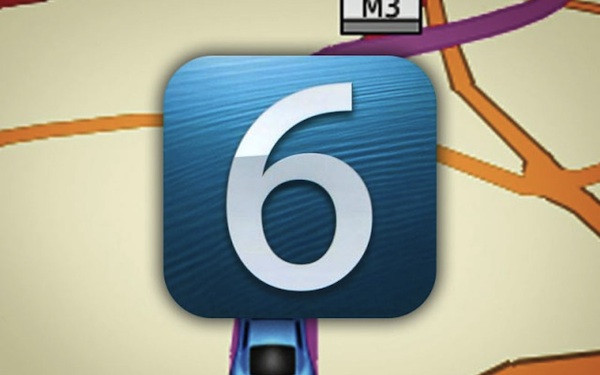
蘋果在 WWDC 2012 上發布了 iOS 6 諸多新特性,一定有人希望先睹為快。感謝 @F9F8 的授權,以及團隊成員,讓我們在 iOS 6 正式上線之前,了解到 iOS 6 在 iPhone 上的變化。
新浪微博
大家比較關注新浪微博的分享功能,下方顯示了用戶在 iOS 6 上注冊新浪微博賬號的過程,和一般的網站登陸流程沒有太大的差異,輸入微博登錄名和密碼就可以了。
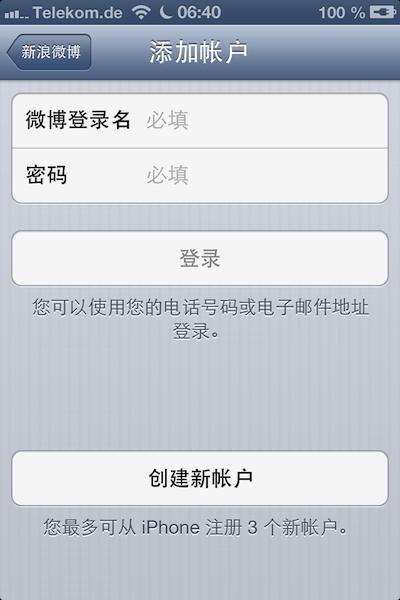
用戶還可以選擇直接從 iOS 6 中創建新的新浪微博帳戶,過程也和別的網站沒有太大差別,登錄名、密碼、驗證、昵稱、性別,這些都是必備的信息。
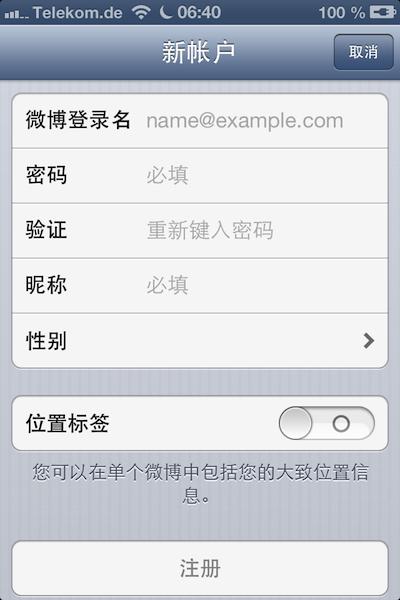
填好必備的信息後,馬上到“設置”中,將分享到新浪微博的選項給勾上。
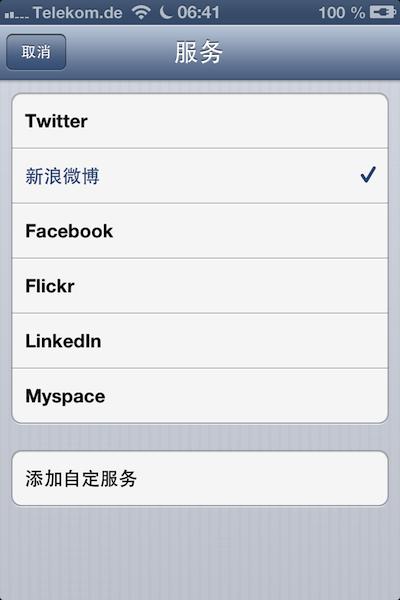
然後選中一張照片,點擊分享按鈕,就會出現新浪微博的圖標,看起來十分親切。我們也可以注意到另外一個變化,分享的按鈕不再是一個列表,而是一個個圖標。
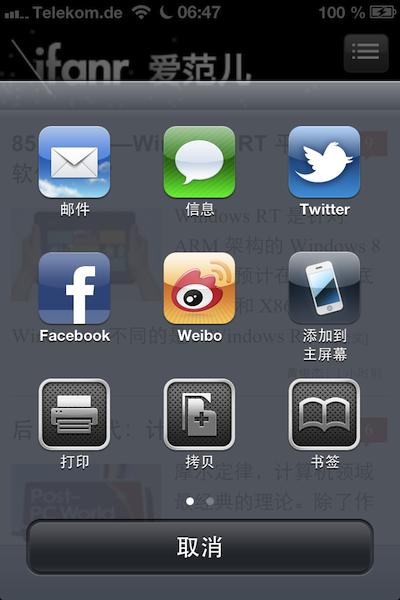
進入新浪微博的分享界面,和 Twitter、Facebook 的分享界面一樣。
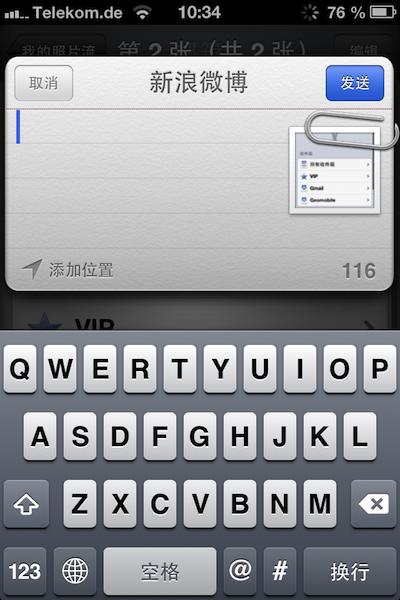
App Store
盡管 WWDC 2012 上蘋果並沒有提到 App Store,但是它在細節上作出了幾處改進。
進入 iOS 6 新版 App Store 的首頁,可以看到新出現的應用不再是以“豎排”顯示,而是“橫排”顯示,風格向 iPad 上的 App Store 靠近。
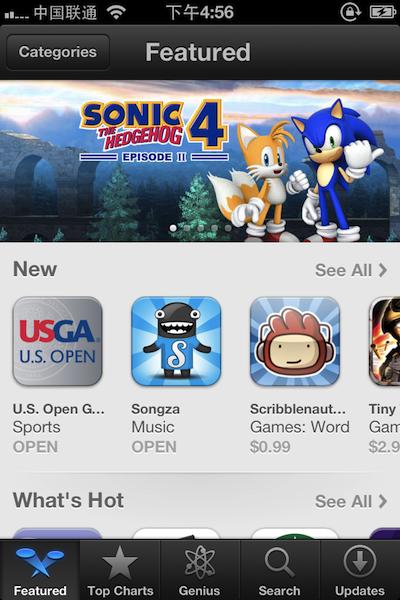
進入每個應用的簡介頁面,你會發現預覽圖所占的比例在變大,而且還出現了三個標簽頁,分別是:詳細、評論、相關,這能夠方便用戶直接在浏覽預覽圖的同時,還能夠看到相關的信息。
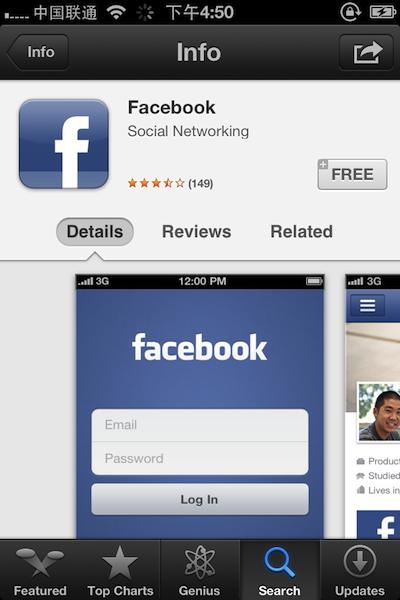
點擊評論,便可直接看到用戶對該應用的評價。而應用的文字描述,不再放在預覽圖的上端,而是放在頁面的底部。
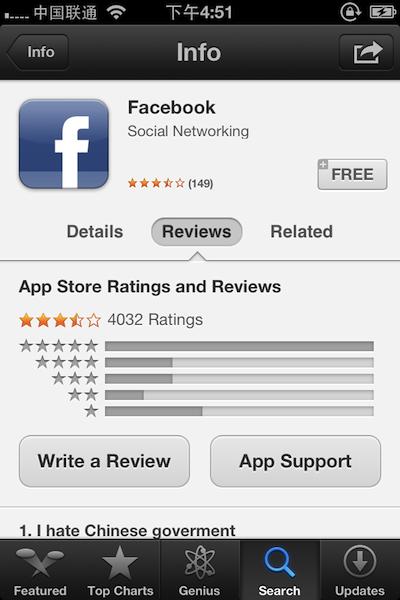
不僅如此,App Store 還增加了下載管理功能。不過,我依然希望蘋果能夠解決應用下載速度過慢的問題。
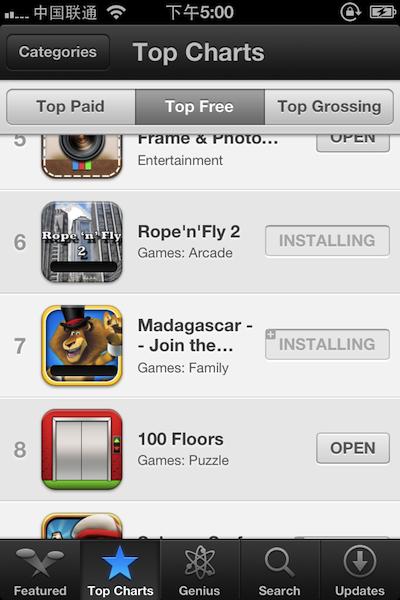
其它
iOS 6 的主界面與之前的版本相比,變化不大。然而有一個地方值得注意,在增加了 Passbook 這個應用後,主界面的第一屏已經被蘋果內置的應用占滿。
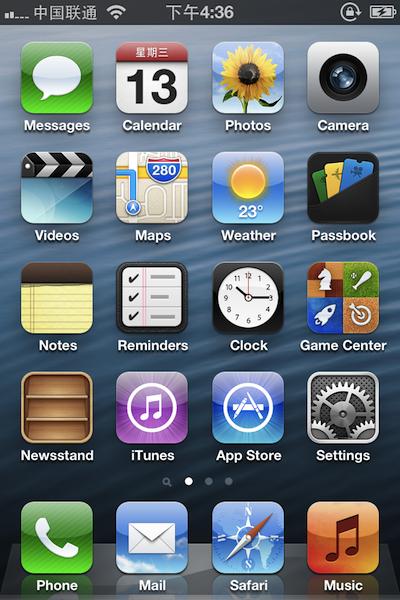
現在安裝新的應用,新出現的應用圖標的右上角,會出現一條藍色,標記為“new”的绶帶。在一定程度上,解決用戶安裝了新應用後,不知道放在哪裡的問題。
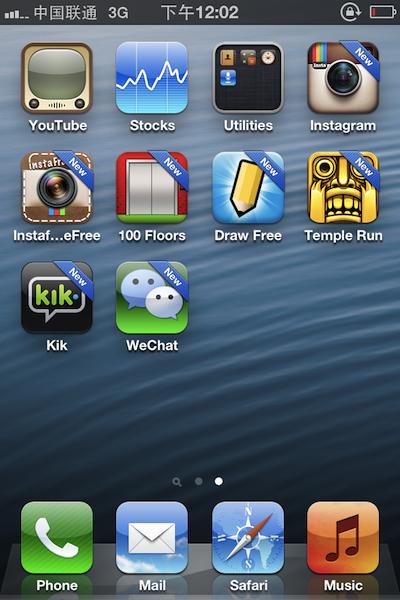
iOS 6 的撥號界面也發生了變化。